百度wifi驱动是一款便携式USB路由器,它实现了用户跨终端联网,随身携带云可以在室内实现免费wiFi覆盖,但是许多用户升级到windows10系统之后,却不知道要怎么安装百度wifi驱动,其实方法很简单,本文就教大家windows10系统安装百度wifi驱动的具体步骤。
1、在百度搜索百度wiFi,即可搜索到百度wiFi的官网,点击进入,如果知道小度wiFi的官网地址,可直接输入网址即可。
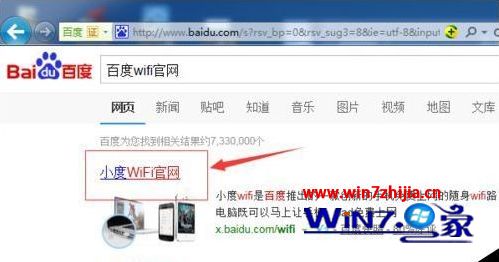
2、在官网上点击【安装驱动】进行下载驱动,会提示驱动保存路径,为了下载完成后更能好找下载驱动程序,进行指定路径较好一些;
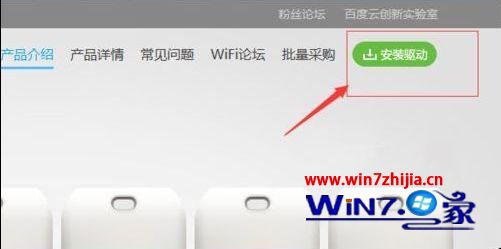
3、找到已下载完成小度wiFi驱动程序,把百度wiFi插到电脑的usb接口,点击小度wiFi驱动应用程序,开始进行安装;

4、在进入安装时,会弹出一个提示框,这是电脑设置提示信息,可直接点击【运行】【】
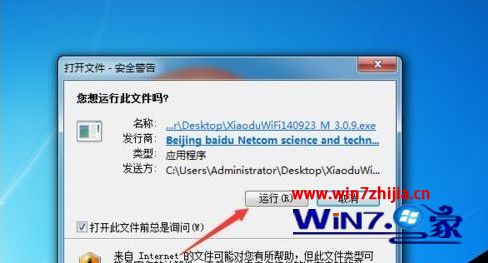
5、并同意协议,如果不同意协议的话,是无法进行安装程序。点击【一键安装】;

6、安装百度wiFi驱动程序时间会比较久一下,等待百度wiFi驱动安装完成;

7、当提示【无线网络创建成功】,便安装成功,安装成功后会显示wiFi的名称和wiFi的密码,可以自行修改被搜索的wiFi的名称和wiFi的密码。如果这次不进行修改的话,下次可直接打开应用程序进行修改。wiFi的密码要不定期进行修改已保证安全性。

关于windows10系统怎么安装百度wifi驱动就给大家介绍到这边了,感兴趣的用户们可以采取上面的方法步骤来进行安装就可以了。